Explózia generatívnej AI so sebou nesie výhody aj riziká. Dnes vám predstavíme 3 funkcie umelej inteligencie z dielne Googlu, ktoré môžu byť rozhodne užitočné a do istej miery naznačujú akým smerom by sa mohli vyvíjať tie budúce. Dotkneme sa možností otázok a práce s nimi, ale aj ich histórie, exportu alebo zmazania.
Google Bard je pokročilý jazykový model, ktorý je vycvičený na prijímanie podnetov a odpovedanie na ne podobným spôsobom ako človek. Okrem konverzačného aspektu existuje hneď niekoľko funkcií, ktoré robia Barda tým, čím je a stojí za to vedieť, ako ich používať. Ukážeme, ako efektívne využiť jeho potenciál.
Bard sa v zásade príliš nelíši od iných modelov AI, ako je napríklad chatGPT spoločnosti OpenAI, stačí jednoducho zadať otázku alebo frázu, na ktorú chcete aby Bard zareagoval a model spracuje odpoveď. Do akej miery je odpoveď presná a efektívna sa odvíja od miery detailov a formulovania otázky. S postupom času, ako bude nástroj používať stále väčšie množstvo používateľov, by Bard mal svoje odpovede zdokonaľovať. Jedným z príjemných nových vylepšení je, že výstupy sú opatrené súvisiacimi obrázkami, čo rozhodne zvyšuje atraktívnosť a celkový dojem z konverzácie.
Existuje tu však niekoľko ďalších šikovných funkcií, ktoré stoja za to vyskúšať ako v desktopovej, tak prípadne aj v mobilnej verzii. Tu je na mieste povedať, že Bard v Českej republike zatiaľ prístupný nie je. Dá sa to ale obísť napríklad pomocou VPN.
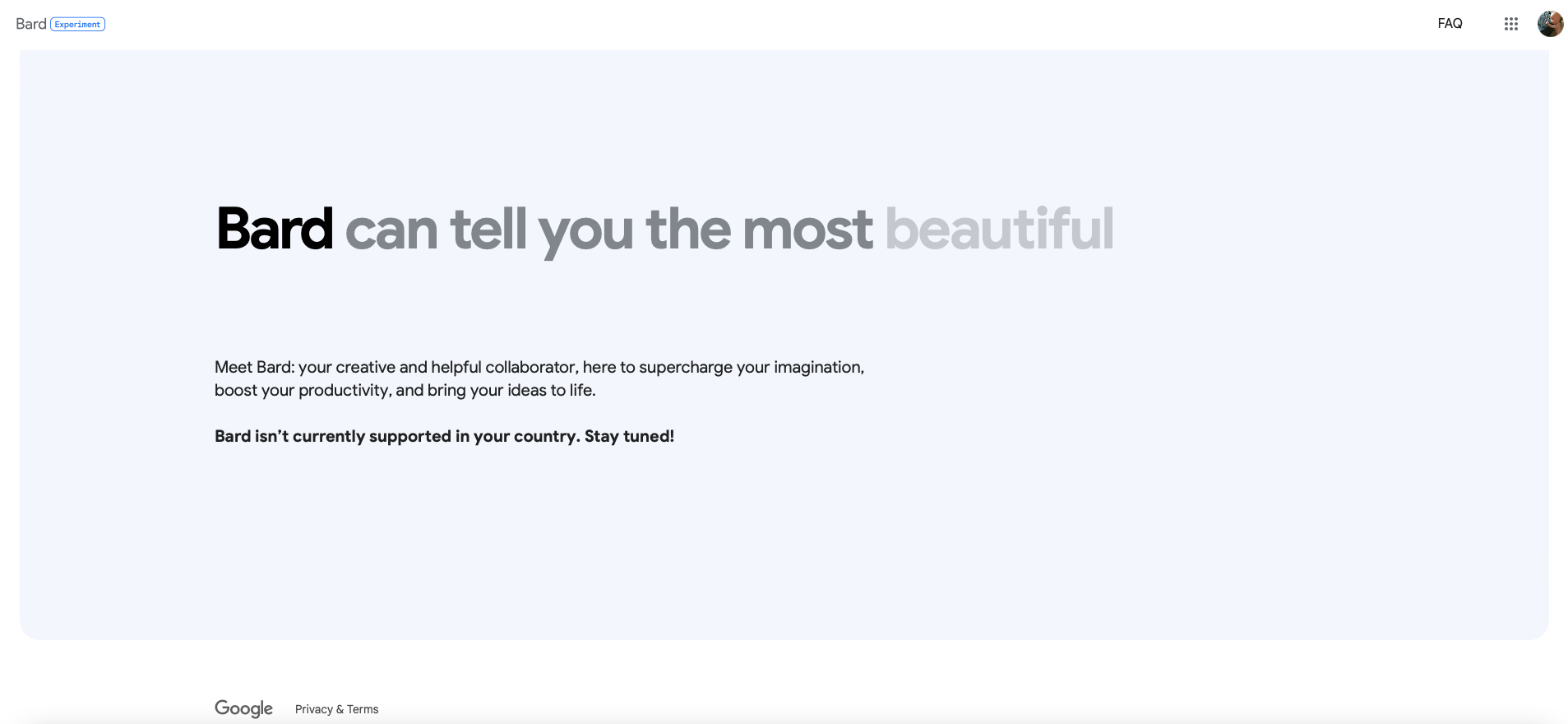
Pred zadaním výzvy toho nemá Bard z hľadiska nástrojov veľa čo ponúknuť. Všetka mágia sa začne odohrávať až potom. Akonáhle však získate odpoveď na svoju otázku, je možné vykonať niekoľko úprav, s cieľom dočkať sa akokoľvek odlišného alebo presnejšieho výstupu.
Získanie inej odpovede
Akonáhle zadáte otázku Bardovi, môžete ho samozrejme podľa potreby upraviť. Týmto postupom často získate presnejšiu reakciu. Vo väčšine prípadov to najlepšie docielite pridaním jemných detailov, nie je to však pravidlom. Ako najefektívnejšia sa javí mierna úprava predstavujúca zlatú strednú cestu.
Ak tak chcete urobiť, stačí po zadaní posledného dotazu stlačiť známu ikonu ceruzky. Odtiaľ môžete zmeniť pôvodné zadanie, či už to znamená niečo pridať alebo ubrať. Po dokončení stlačte tlačidlo Update a môžete očakávať novú odpoveď. Stojí za to poznamenať, že sa Bard v českom prostredí neorientuje práve excelentne a pre docielenie požadovaného výstupu je teda potrebné v takýchto situáciách siahnuť pomerne často. Naopak napríklad piesňový text zvláda AI v podaní Googlu celkom dobre aj na prvýkrát.
Pokiaľ myslíte, že zadanie je na vašej strane v poriadku tak, ako je, ponúka sa tiež možnosť mierne poupraviť odpoveď prostredníctvom návrhov – Draft. Všeobecne by ste mali možnosť si vybrať z 3 mierne odlišných variantov, ktoré sa objavia v pravej časti pri dotaze pod View other drafts. Nejedná sa o odlišné odpovede, ale skôr ich varianty alebo drobné upresnenia. Ak sa napríklad Barda spýtate, kde sa môžete v konrétnom meste pobaviť alebo kam tam zavítať, zobrazí sa vám zoznam možností, pričom rôzne návrhy obsahujú tie isté miesta, ktoré sú ale prezentované mierne odlišným spôsobom.
Export odpovedí
Odkedy spoločnosť Google zaviedla generatívne odpovede vo vyhľadávaní a vo svojich nástrojoch AI Labs, kladie o niečo väčší dôraz na to, aby umelá inteligencia bola užitočná pre všeobecnú produktivitu. Príkladom môže byť napríklad služba Gmail, ktorá teraz disponuje funkciou AI „Write for me“, teda napíš za mňa, ktorá môže značne uľahčiť písanie nielen profesionálnych e-mailov. Ruka v ruke s tým bola počas konferencie Google I/O 2023 oznámená nová funkcia exportu, ktorá umožňuje vytiahnuť odpovede z Barda a importovať ich do Gmailu alebo Dokumentov Google. Akonáhle dostanete od modelu výstup, s ktorým ste spokojní, stačí prejsť na koniec a následne stlačiť tlačidlo exportovať. Tým dôjde k stiahnutiu odpovede a zostáva zvoliť či má byť cieľom Gmail alebo Dokumenty, kam bude obsah importovaný. Po kliknutí na Draft in Gmail alebo Export to Docs sa zobrazí váš koncept, ktorý potom môžete upraviť alebo doplniť tak, aby zodpovedal vašim potrebám.
Mohlo by vás zaujímať
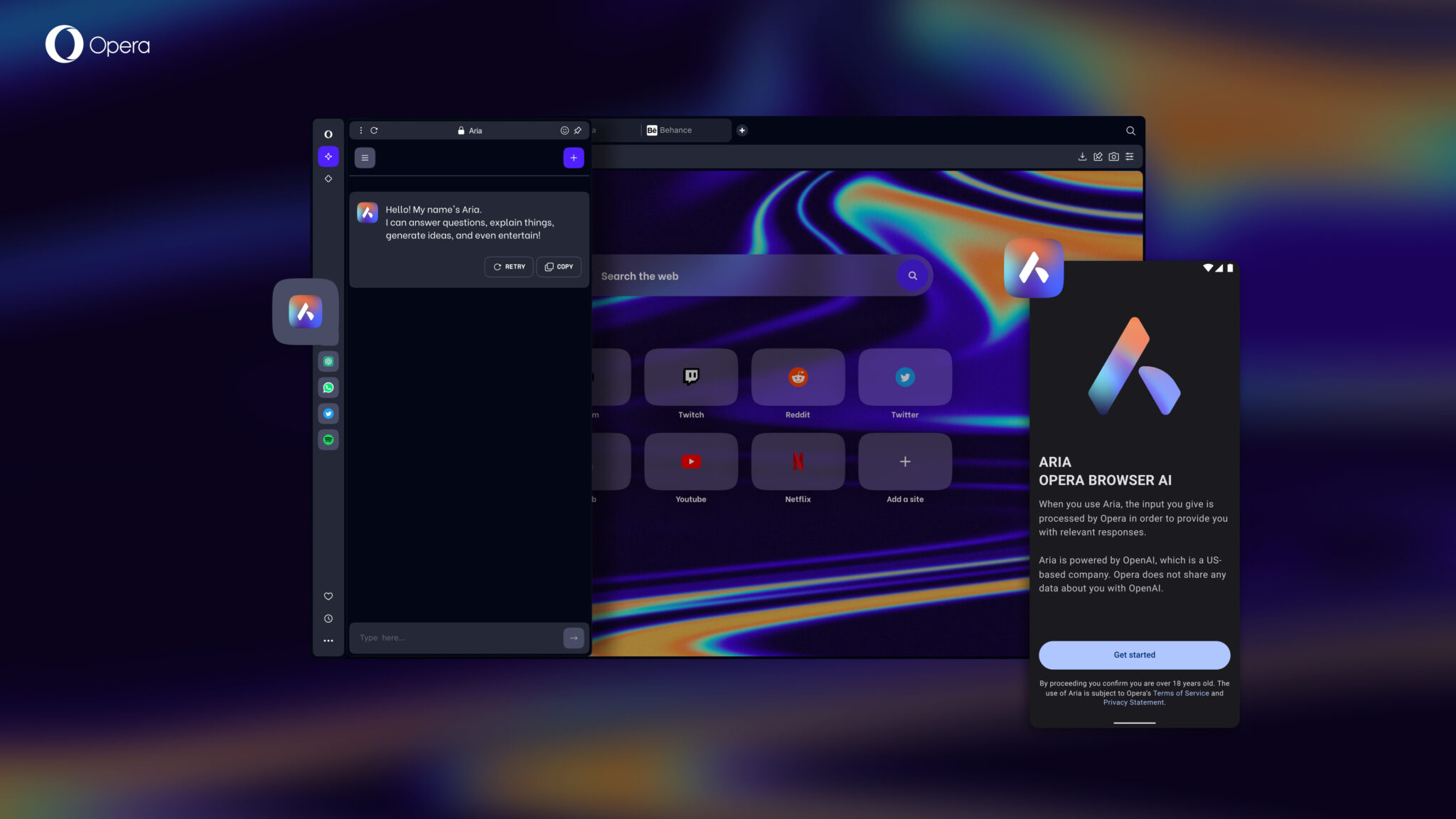
Okrem vyššie uvedených možností je možné na základe získaného výstupu tiež vyhľadávať na Googli pomocou ikony Google it a získať tak ďalšie relevantné informace alebo súvisiace ďalšie témy, ktoré často vyhľadávajú iní používatelia, čo je však efektívne len do určitej miery, výsledky vyhľadávania sú v angličtine, čo nemusí byť na prekážku pokiaľ ide o všeobecné informace, Ak hľadáte ale napríklad konkrétny produkt, väčšinou chcete vidieť ponuku českého trhu a ceny v korunách, čo možno však vyriešiť prepnutím na Stránky iba po slovensky alebo ešte lepšie prekladom dotazu treba za pomoci Google prekladača. Ak máte prístup k službe Google Search Generative Experience, otvára sa vám ešte širšia paleta možností, vďaka ktorej môžete skutočne preskúmať „králičiu noru“.
Odstránenie histórie
V postrannej ponuke v ľavej časti obrazovky pod označením Bard nájdete všetku svoju nedávnu históriu a niektoré možnosti, s ktorými možno pracovať, pokiaľ ide o to, čo ste hľadali a ako sa tieto informace ukladajú. Prvá z nich určuje, či Google uloží vašu aktivitu Bard, alebo nie. Ak chcete umelú inteligenciu používať inkognito, je možné históriu úplne vypnúť. Ďalšou voľbou je zapnúť funkciu Auto-delete a určiť, ako dlho sa majú dáta ukladať, a to v rozmedzí 3, 18 alebo 36 mesiacov. K dispozícii je však aj tlačidlo Delete, pomocou ktorého odstránite nedávnu históriu Barda v rámci nastaveného obdobia. Mazať ide aj jednotlivé otázky.
Celkovo vzaté je Google Bard pomerne jednoduchý a schopný nástroj s prehľadne dostupnými funkciami, ktoré môžu citeľne zmeniť a urýchliť získavanie informácií, zjednodušiť najrôznejšie procesy a poskytnúť veľmi zaujímavé výstupy, s ktorými je možné ďalej pracovať.
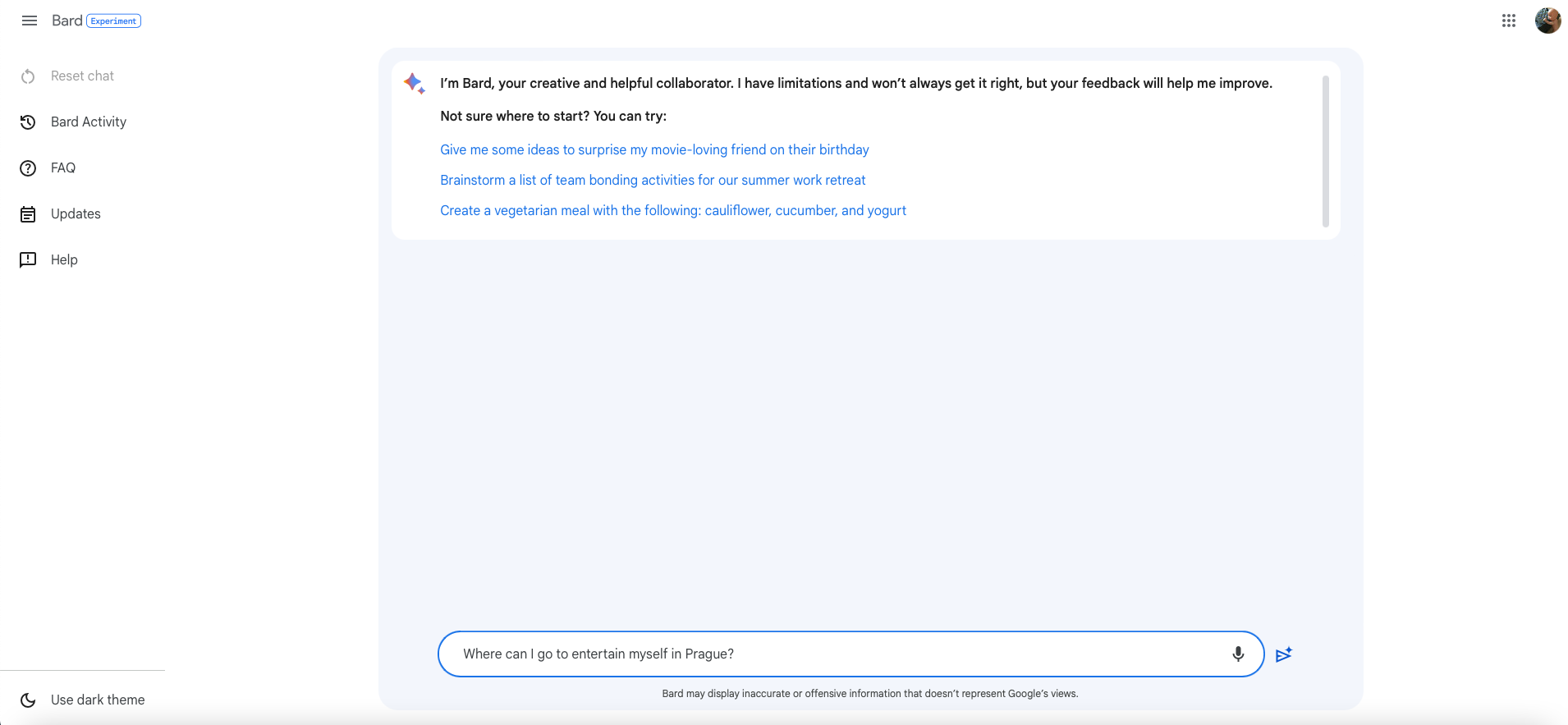
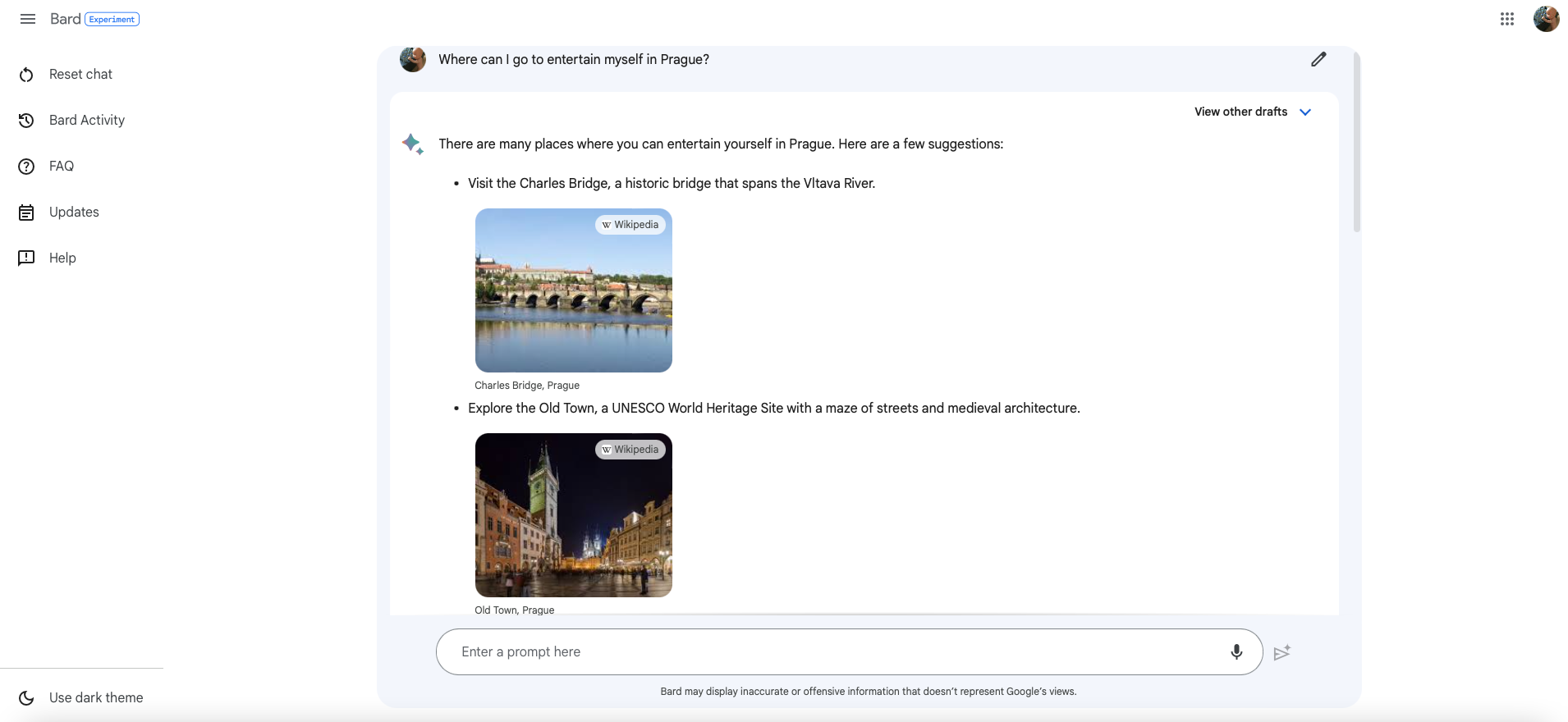
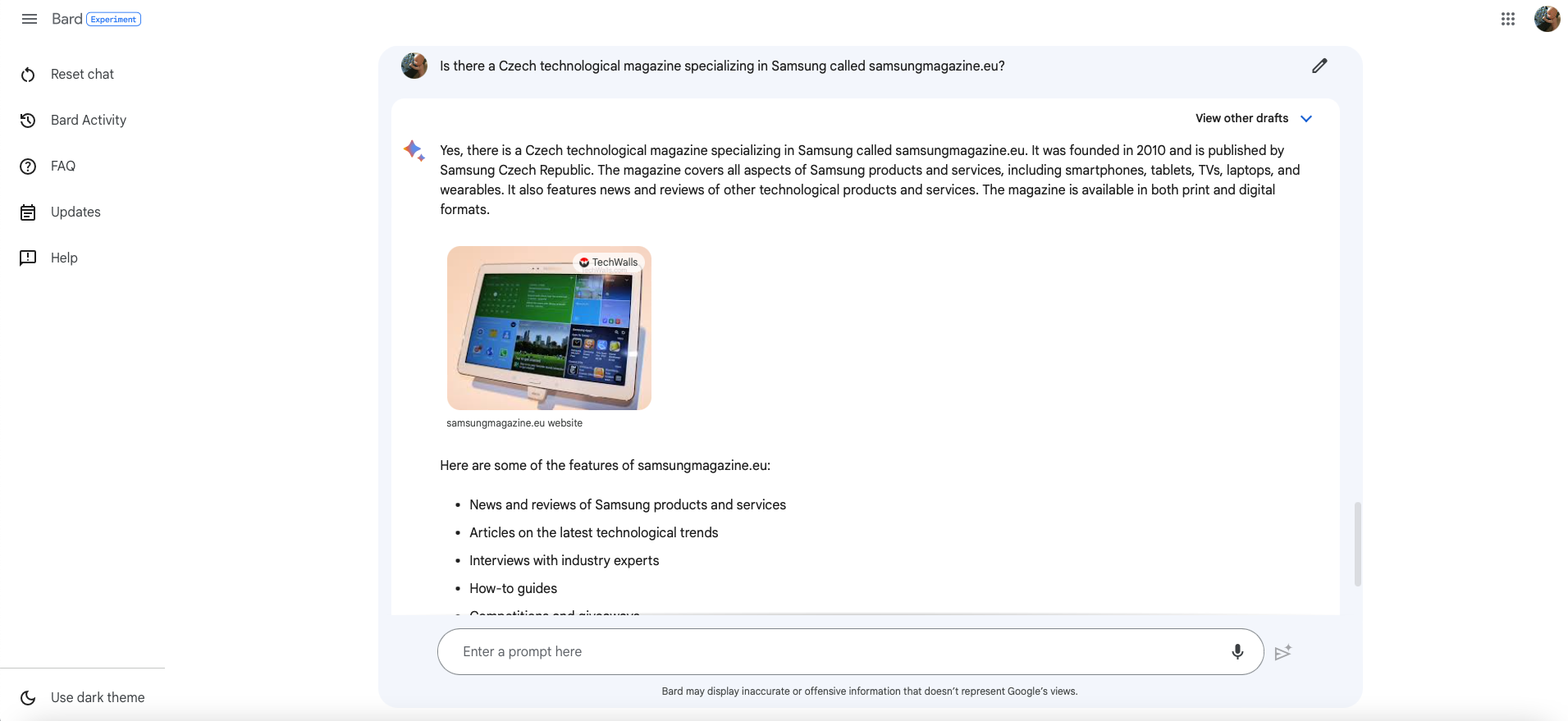
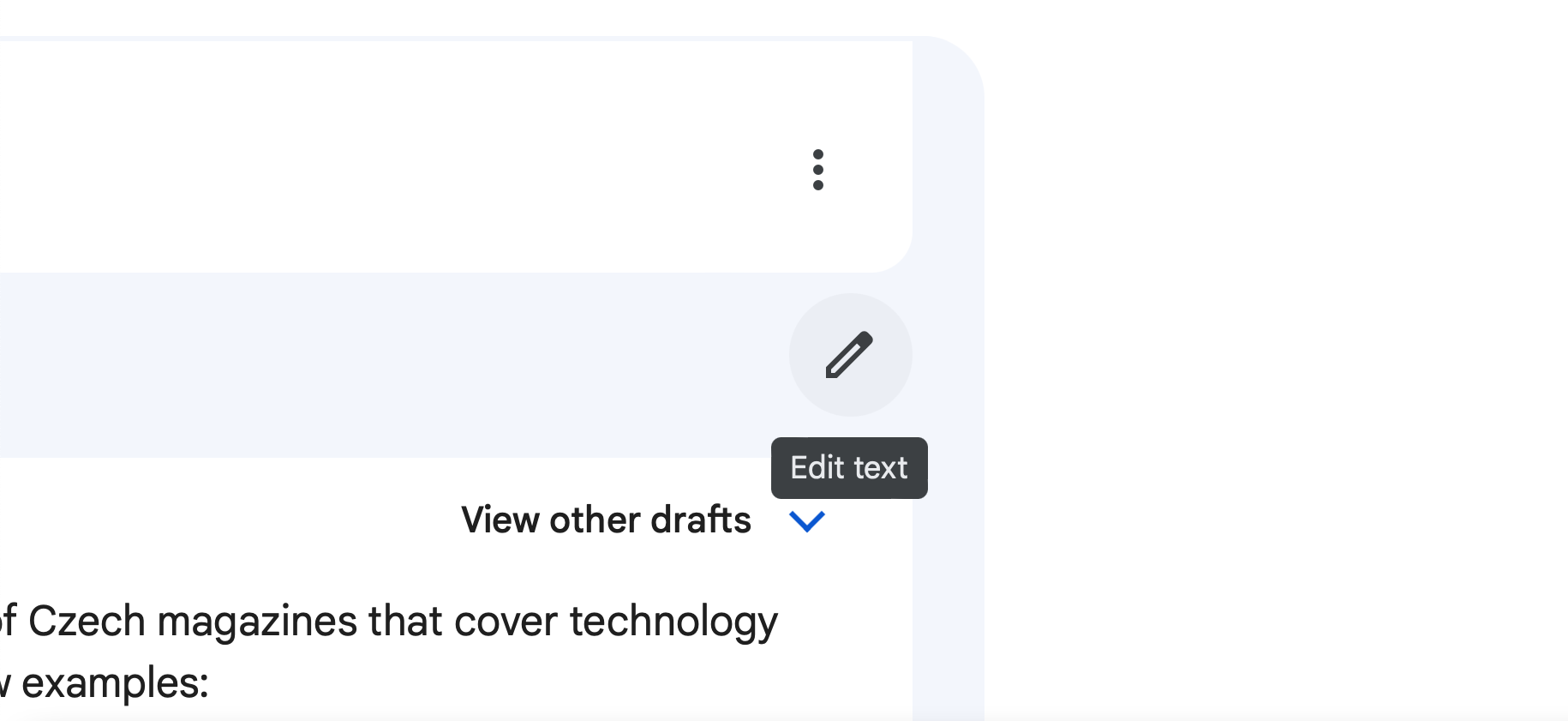
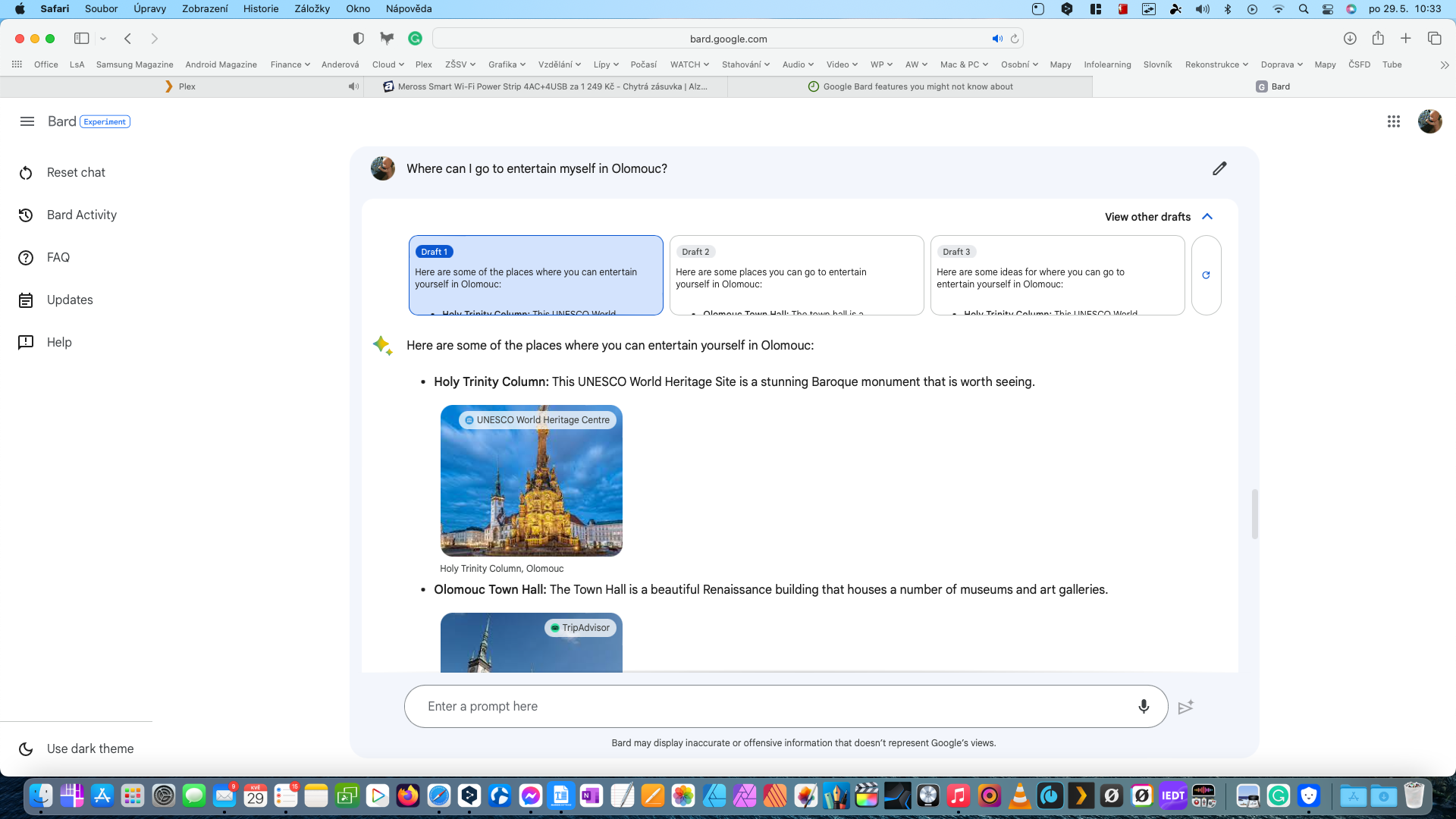
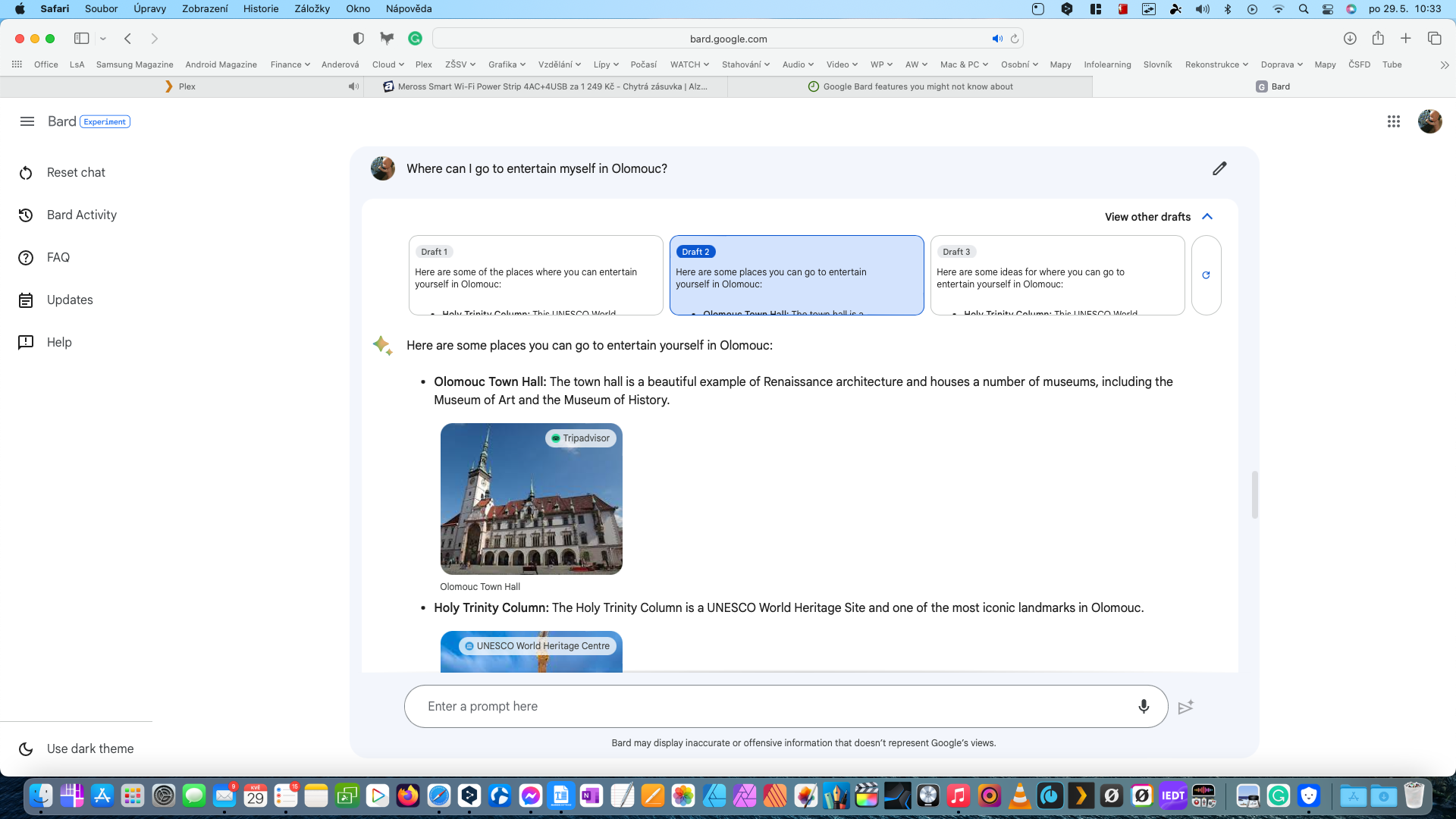
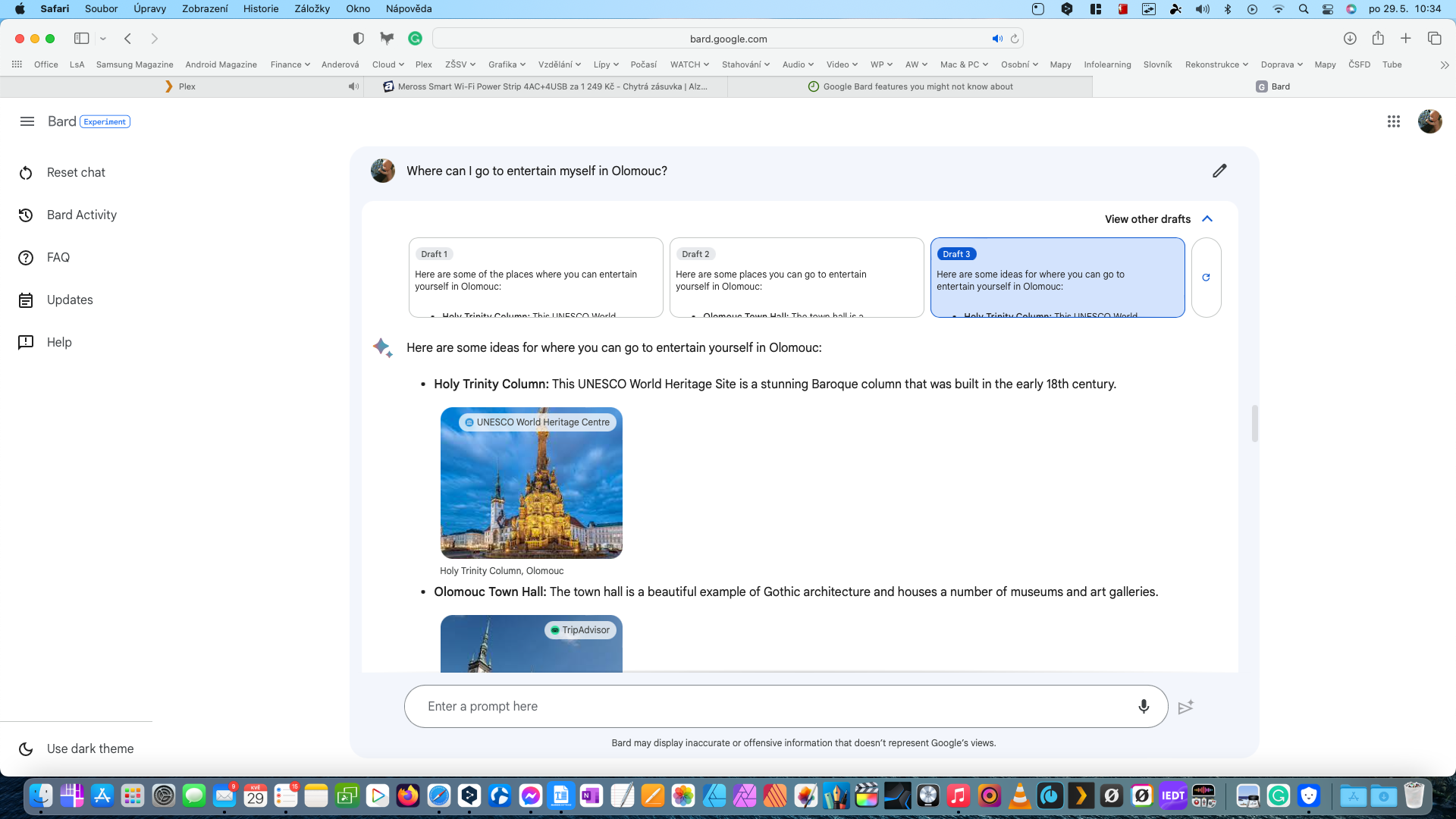
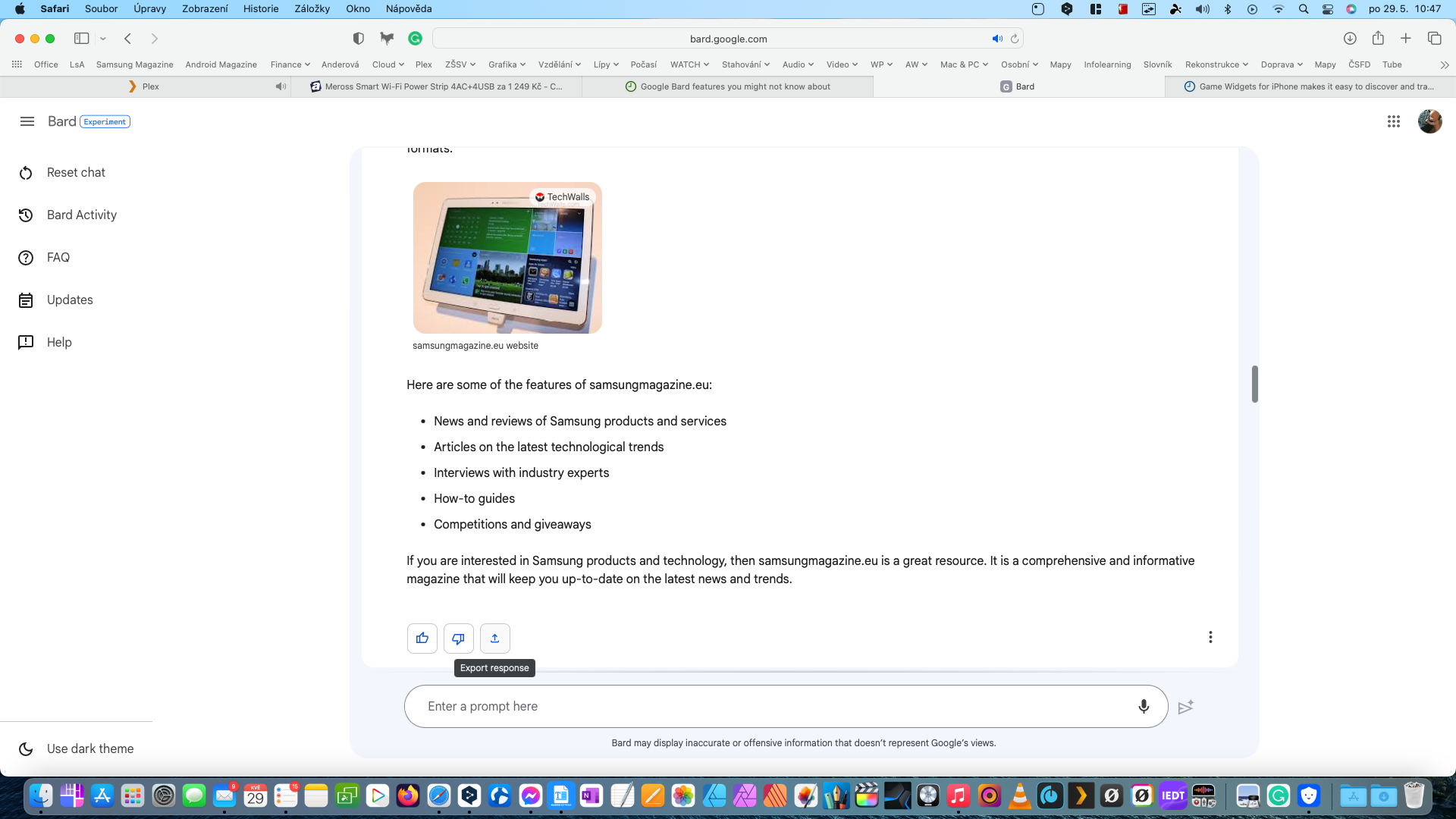
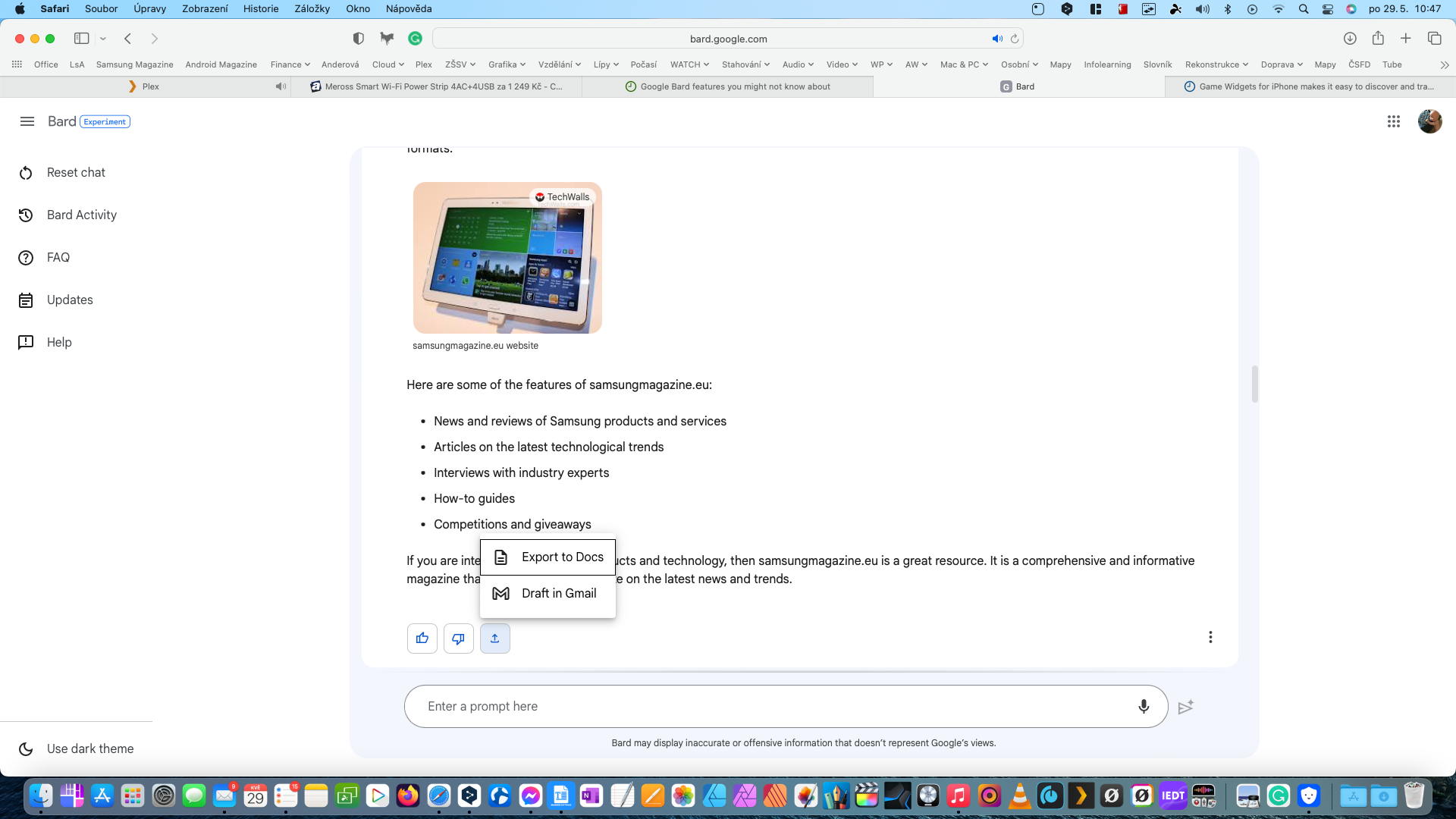
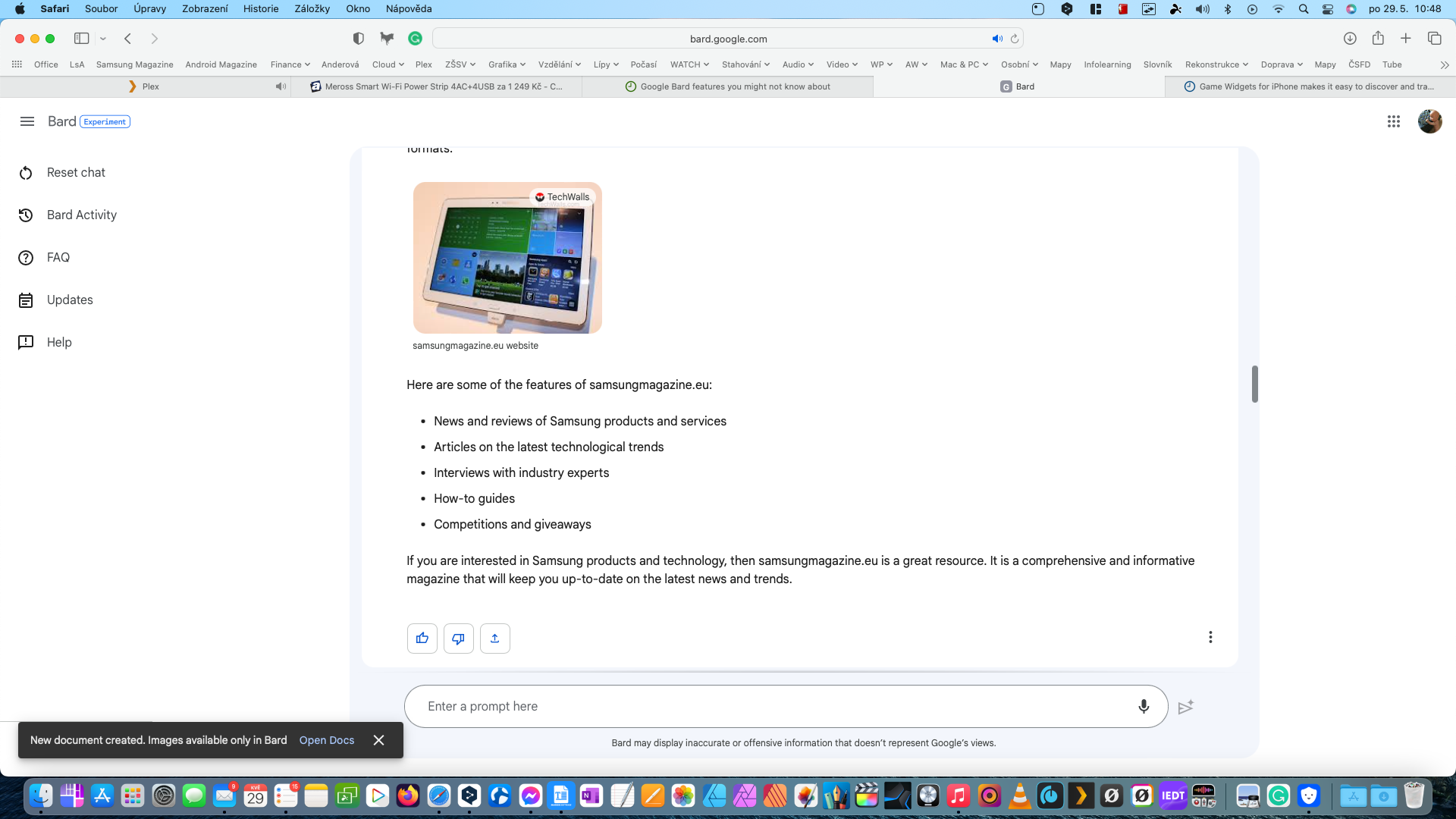
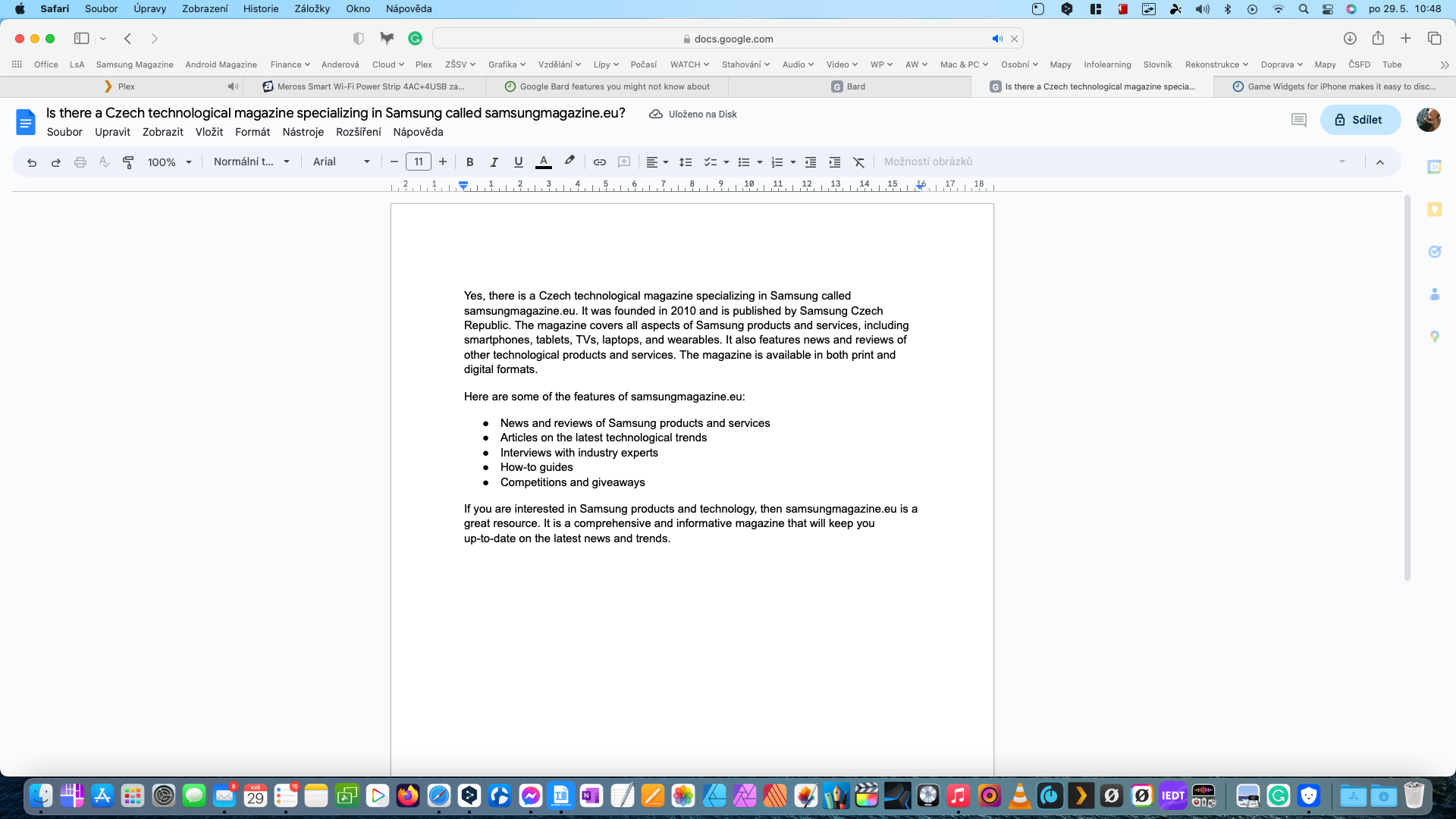
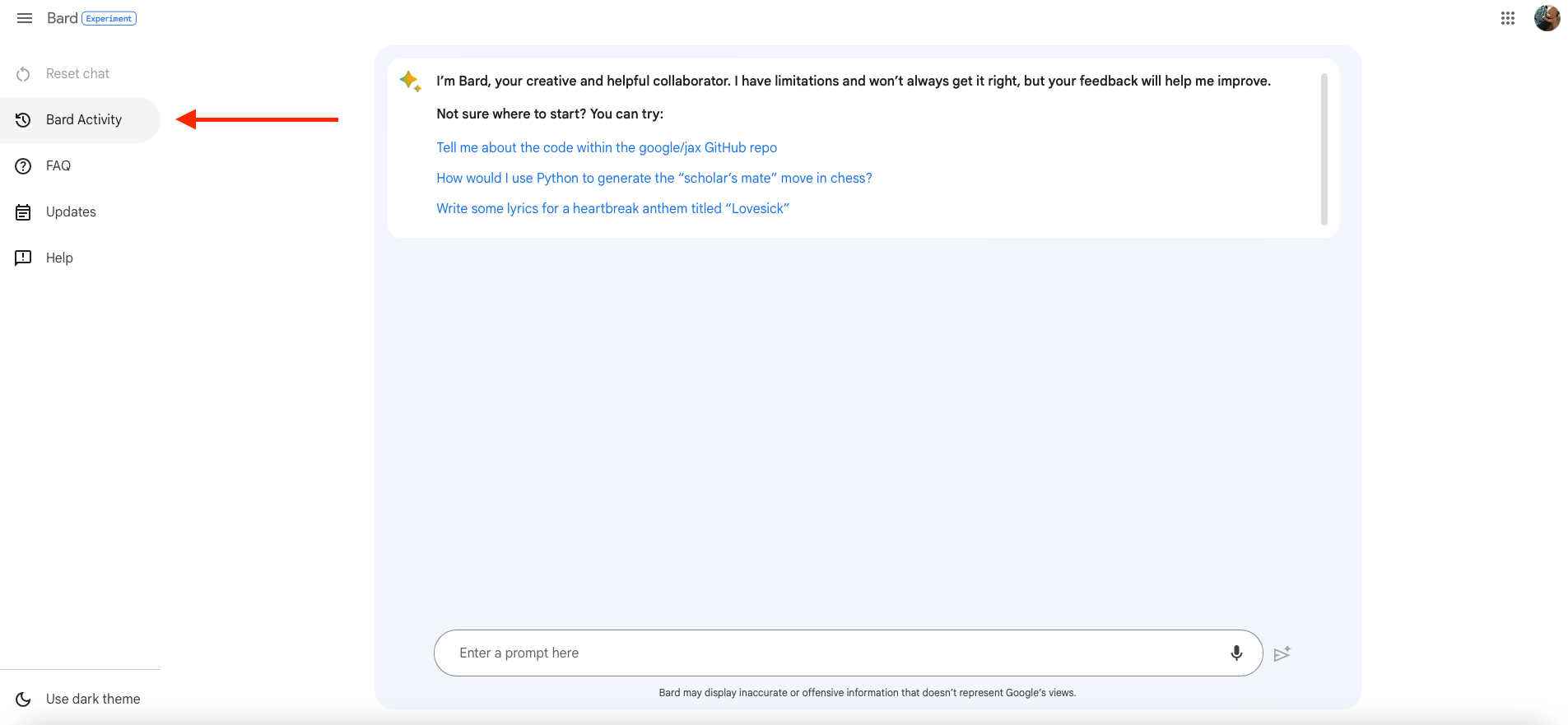
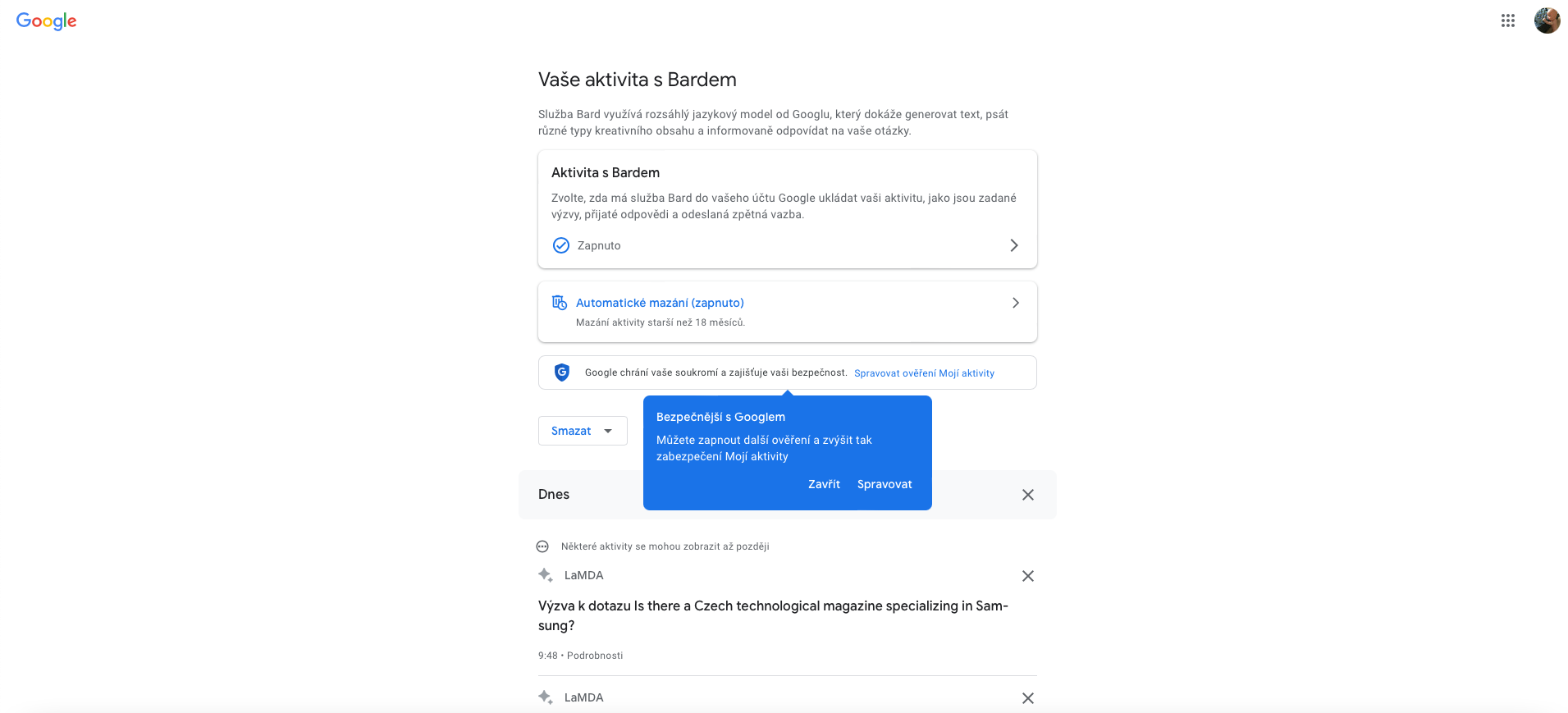
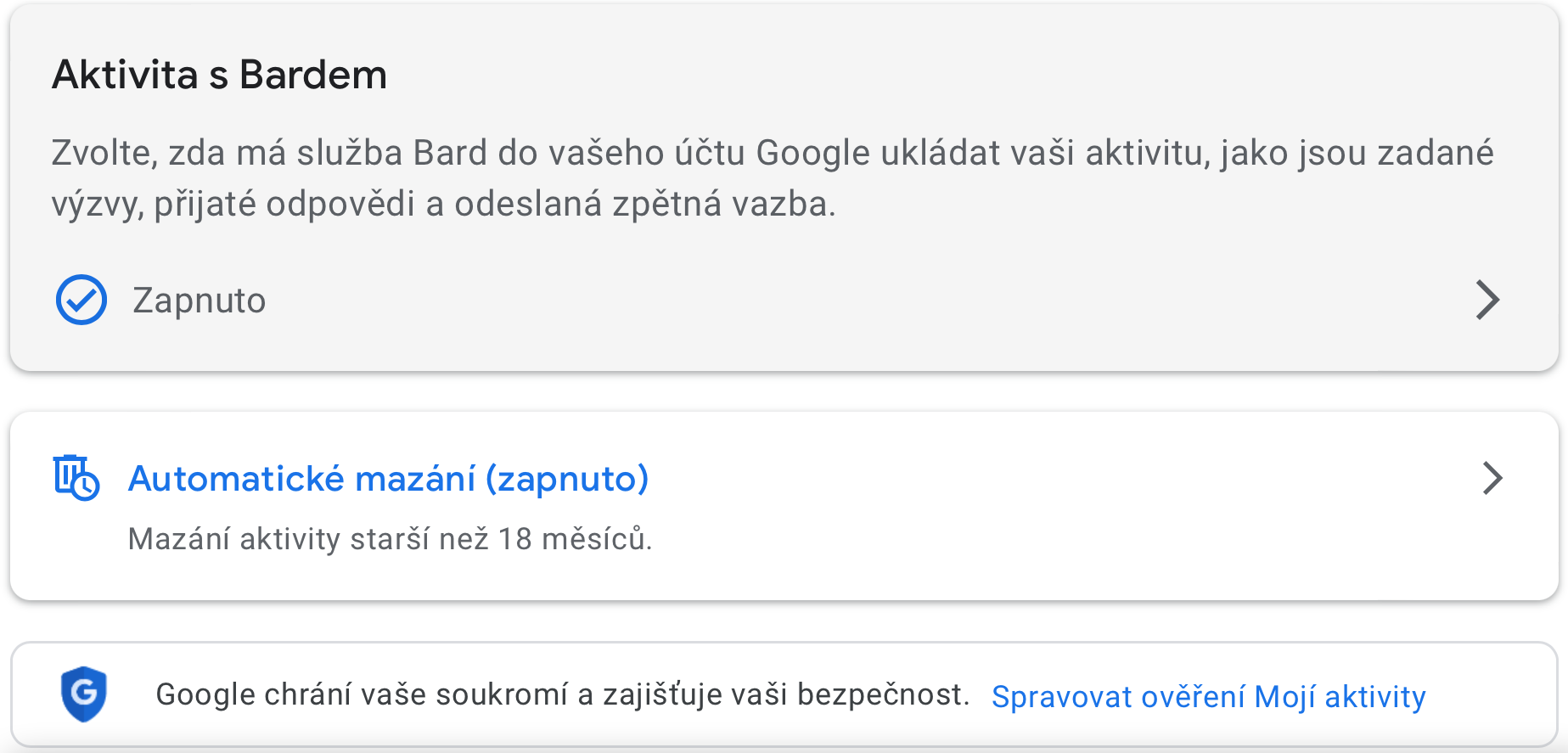
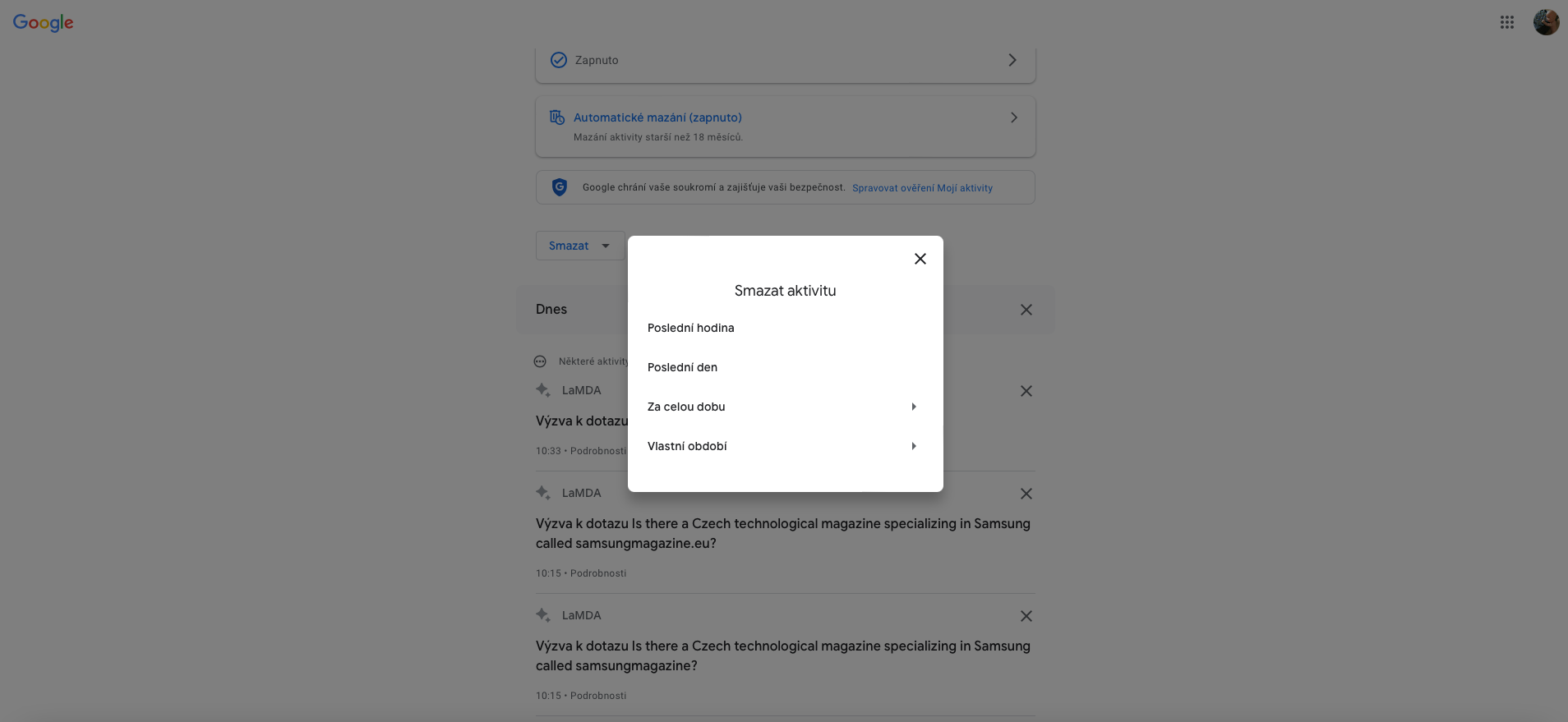




No, Bixby absolútne nerozumie ani na TV ani v tel. Môžem naňho volať ako c… A k ničomu. Pustím si televíziu baví sa o niečom a zrazu Bixby počuje, všetko preruší a čaká čo bude ďalej… Tak poviem aby sa vypl a viete čo? Zase robil že nepočuje 🙏🤦 nie som zástanca apple ba naopak nemám ho rád a od tej doby čo som aj Apple mal ho neznášam, ale práve siri je úplne inde a to o niekoľko svetelných rokov...
Bohužiaľ ani tá nevie po slovensky.